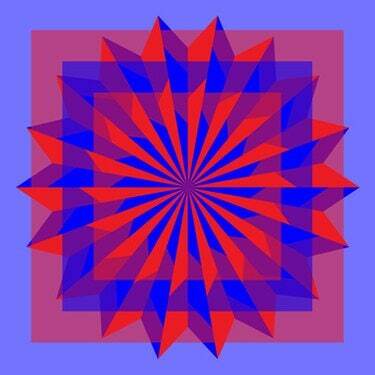
Обојите слику користећи Мицрософт Паинт.
Мицрософт Паинт је основни програм за компјутерску графику који се налази на већини личних рачунара који користе Виндовс оперативни систем. Слике креиране у оквиру МС Паинт-а обично се чувају као ГИФ, Виндовс битмап, ПНГ, ТИФФ или ЈПЕГ датотеке. Првобитно, МС Паинт је корисницима дозвољавао само да креирају црно-беле слике, али сада корисници могу да сликају у пуном низу боја помоћу једноставних алата прилагођених кориснику.
Изаберите
Алати „Изабери“ изгледају као звезда или правоугаоник оцртани хешираним линијама. Облик звезде је алатка „Одабир слободног облика“ која вам омогућава да изаберете део слике било ког облика. Дугме са сликом правоугаоника вам омогућава да изаберете правоугаону област унутар слике.
Видео дана
Гумица за брисање
Испод звездице алатка „Изабери“ је алатка „Ерасер“. Ово вам омогућава да обришете мале делове слике превлачењем показивача миша преко дела који желите да елиминишете.
„Алатка за пуњење“ изгледа као тегла из које се просипа боја. Када изаберете област ваше слике левим тастером миша, боја предњег плана ће се испунити бојом. Када десним тастером миша изаберете област ваше слике, позадина слике ће се испунити бојом.
Изаберите боју
Дугме са сликом капаљке је алатка „Изабери боју“. Ово вам омогућава да изаберете објекат чију боју желите да копирате и користите боју на другом месту на слици.
Лупа
Поред дугмета „Изабери боју“ налази се дугме „Лупа“, које изгледа као лупа. Избор овог алата ће вам омогућити да умањите слику.
Оловка и четка
Дугме са сликом оловке у њему је алатка „Линија слободне форме“. Омогућава вам да цртате линије кликом и превлачењем рачунарског миша.
Слика четкице поред слике оловке је алатка "Четка". Користите ово да четкате дебелу линију на вашој слици различитим облицима четкице.
Аирбрусх
Дугме алатке "Аирбрусх" има слику лименке боје. Овај алат вам омогућава да "прскате" област ваше слике бојом по вашем избору.
Текст
Алат „Текст“ налази се поред слике лименке са бојом и има слово „А“. Користите ово да унесете текст директно на своју слику.
Линија и крива
Дугме "Линија" има слику дијагоналне линије. Користите овај алат да нацртате праве линије на својој слици.
Да бисте нацртали криву, кликните на дугме са сликом закривљене линије. Алат "Крива" вам омогућава да нацртате линију са једним или два лука у њој.
Правоугаоник
Алат „Правоугаоник“ има слику правоугаоника нацртаног пуном линијом на дугмету. Користите овај алат да нацртате правоугаонике на својој слици.
Полигон
Алат „Полигон” се налази поред алатке „Правоугаоник”. Овај алат вам омогућава да направите неколико линија под различитим угловима да бисте формирали облик полигона.
Елипса и заобљени правоугаоник
Доњи леви алат са обликом овала у њему је алатка „Елипса“. Направите кругове и овале тако што ћете изабрати ову алатку и повући дијагонално компјутерски миш након што кликнете на место на слици.
Нацртајте правоугаоник са заобљеним угловима тако што ћете изабрати последњи алат у МС Паинт-у. Користите алатку „Заобљени правоугаоник“ на исти начин као и алатку „Елипса“.



